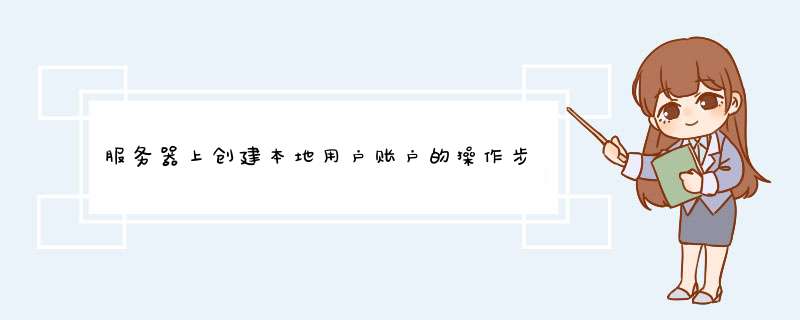
1、打开“计算机管理”窗口
执行【开始】丨【管理工具】丨【计算机管理】【本地用户和组】命令,弹出如图1所示的
“计算机管理”窗口,而后右击【用户】执行【新用户】命令,如图2所示。
图1
计算机管理器
图2
新用户
2、输人用户信息
如图3所示,在“新用户”对话框中,输人相应信息,单击【创建】按钮完成创建,而后【关闭】按钮,新建的用户如图4所示,该对话框中的选项解释如下。
图3
建立用户
图4
新建的用户
用户名:ghost
xp
sp3系统本地登录时使用的名称,本例使用lchh。
全名:用户的全称,本例使用lichunhui。
描述:关于该用户的说明文字,本例使用netcenter。
密码:用户登录时使用的密码,必须符合复杂件要求,否则无法建立账户。
确认密码:为防止密码输人错误,需再输入一遍。
用户下次登录时须更改密码:用户酋次登录时,使用管理员分配的密码,当用户冉次登录时,强制用户更改密码,用户更改后的密码只有自己知道,这样可保证安全
使用。
用户不能更改密码:只允许用户使用管理员分配的密码。
密码永不过期:密码默认的有限期为42天,超过42天系统会提示用户吏改密码,选中此项表示系统永远不会提示用户修改密码。
账户已禁用:选中此项表示任何人都无法使用这个账户登录,适用于企业内某员工离职时,防止他人冒用该账户登录。
1、首先点击桌面开始菜单,打开“控制面板”;
2、在控制面板内找到并打开“用户账户”;
3、在用户账户页面内,点击打开“管理其他账户”;
4、然后点击“添加用户账户”;
5、设置用户名称和登录密码;
6、然后用户就设置成功了。
欢迎分享,转载请注明来源:夏雨云

 微信扫一扫
微信扫一扫
 支付宝扫一扫
支付宝扫一扫
评论列表(0条)